40%
剪輯效率提升
2X
螢幕空間加倍
100%
完整預覽畫質
自由配置版面
雙螢幕預覽模式,剪輯更精準、細節一覽無遺
透過雙螢幕擴展工作區域,一邊操作時間軸,一邊以全解析度預覽影片,效率與品質兼得。
管理複雜專案,工作區井然有序
處理大型影片專案,如旅遊 Vlog 或教學系列時,時間軸與面板容易擁擠。Filmora 雙螢幕設定可將一螢幕專用於時間軸與工具,另一螢幕維持全尺寸預覽。保持工作區整潔,同時輕鬆管理片段、轉場與疊加效果。

即時預覽每項調整,細節精準呈現
色彩與特效調整需要精準回饋。單螢幕全解析度預覽常壓縮其他面板,增加操作切換時間約 40%。雙螢幕模式讓你同時存取工具、特效與媒體庫,一邊保持全解析度預覽,一邊調整特效、文字或音訊,細節即時呈現。
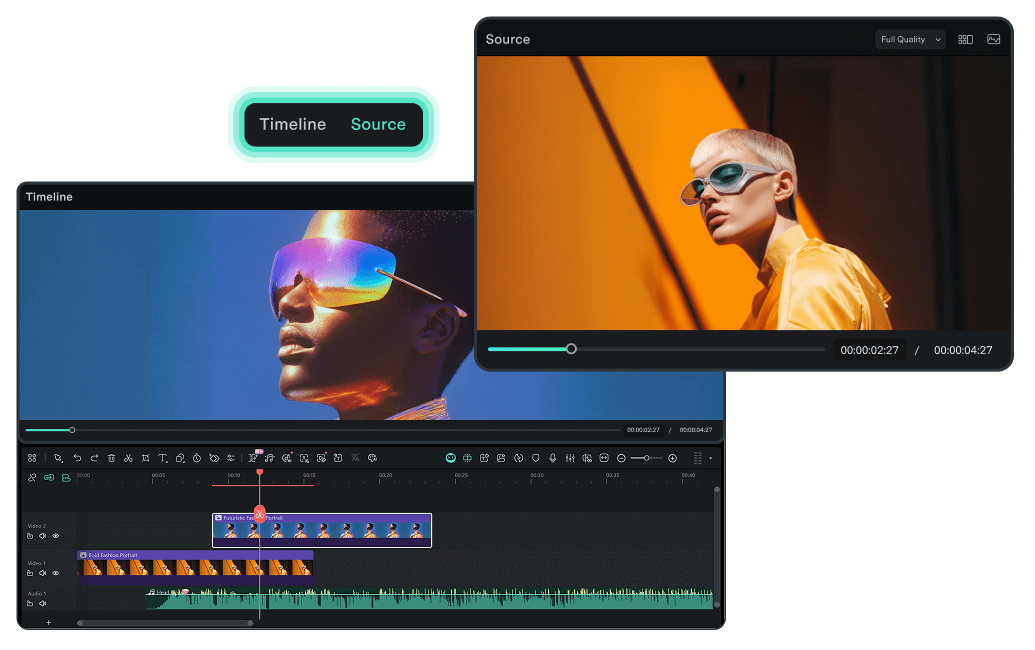
跨程式高效多工,專注創意操作
剪輯時常需參考腳本、網路資料或其他媒體。單螢幕切換分頁容易打斷專注力。Filmora 雙螢幕讓主螢幕剪輯,同時第二螢幕保持參考資料開啟,簡化流程,專注創意操作,減少視窗切換。
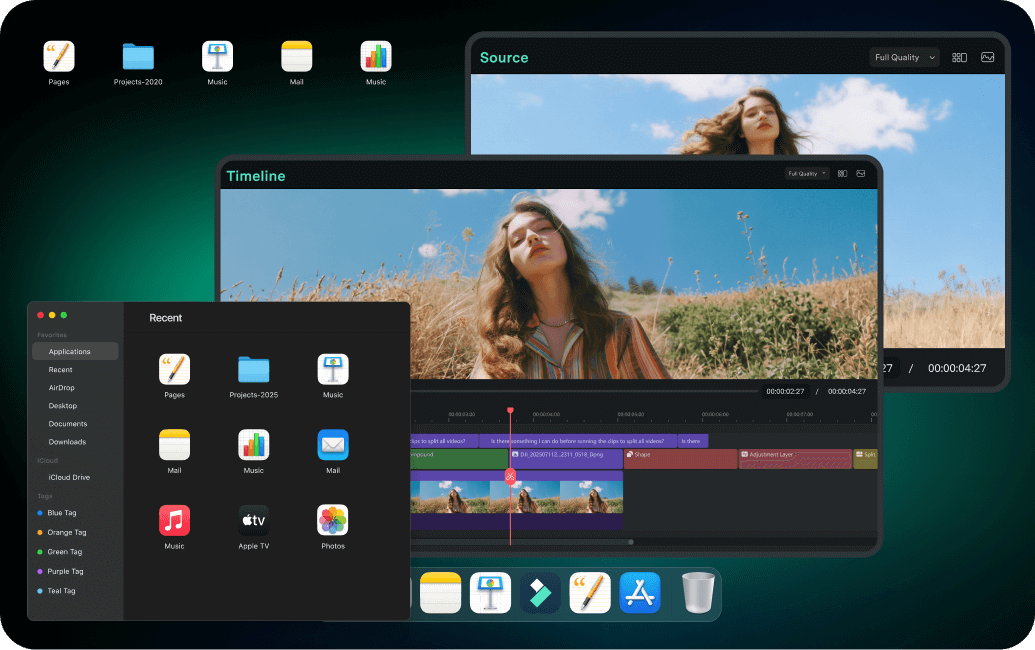
彈性工作區佈局
拖放面板,自訂雙螢幕剪輯工作區。建立符合工作流程的佈局,並儲存為預設,隨時快速套用。
全螢幕預覽模式
將副螢幕專用於全解析度預覽,無干擾操作。適合色彩校正、細節編修或客戶簡報。
整合 AI 創作流程
利用 Filmora AI 功能生成音樂,或續寫影片並無縫串接場景。所有編輯與微調皆在統一工作流程中完成。
雙螢幕預覽模式設定指南
透過 Filmora 簡單設定,快速完成雙螢幕剪輯環境配置。
-
步驟一:連接螢幕
將第二螢幕接上電腦,並在系統顯示設定確認兩個螢幕均被偵測並正確排列。 -
步驟二:啟動 Filmora
打開 Filmora,前往「程式首選項 → 顯示設定」。軟體會自動偵測雙螢幕,並提供最佳佈局建議。 -
步驟三:選擇佈局
選擇預設雙螢幕佈局或自訂專屬佈局。可拖曳面板於不同螢幕間調整。常用配置:主螢幕放時間軸與工具,副螢幕放全解析度預覽。 -
步驟四:開始剪輯
雙螢幕預覽已完成,立即開始剪輯,享受最大化螢幕空間與高效率工作流程。
雙螢幕預覽模式常見問題
我可以在雙螢幕預覽模式中使用不同解析度的螢幕嗎?
可以,Filmora 完全支援混合解析度螢幕。你可在 4K 螢幕預覽細節,同時用 1080p 螢幕操作時間軸與工具。介面會自動依螢幕解析度與 DPI 調整,確保畫面清晰。
Filmora 的素材庫與時間軸雙螢幕預覽模式的系統需求是?
Filmora 支援 Windows 10/11 與 macOS 10.14 以上版本。需要支援多螢幕輸出的顯示卡、建議 4GB 以上顯示記憶體,以及 HDMI、DisplayPort 或 USB-C 等通訊埠。大多數現代獨立顯示卡電腦均可順利支援。
如何配置素材庫與時間軸雙螢幕預覽?
將兩個螢幕連接電腦,並在系統顯示設定完成配置。啟動 Filmora,前往「程式首選項 → 顯示設定」,軟體會自動偵測螢幕。選擇預設佈局或拖曳面板自訂工作區,並儲存為預設以便未來使用。
初學者的最佳雙螢幕佈局是什麼?
建議主螢幕放置時間軸、特效面板與工具,副螢幕專用全螢幕預覽與素材庫。清楚分隔編輯控制與內容檢視,使操作直覺易上手。
Filmora 會記住我的雙螢幕佈局設定嗎?
會,Filmora 會自動儲存工作區配置,包括面板位置、螢幕指派與視窗大小。再次啟動時,雙螢幕設定會恢復原狀,也可儲存多個預設以適應不同專案。
筆電搭配外接螢幕能使用雙螢幕預覽模式嗎?
可以,筆電使用者透過外接螢幕可完整運用雙螢幕功能:筆電螢幕顯示時間軸與工具,外接螢幕呈現全解析度預覽,是最常見的雙螢幕預覽方式。
使用雙螢幕預覽模式進行剪輯會提升效率嗎?
是的,雙螢幕可提升剪輯效率約 20-40%。利用 Filmora 的雙螢幕預覽模式,可減少視窗切換時間,增加螢幕空間處理複雜時間軸,並專注於全螢幕預覽與細節調整。
單螢幕與雙螢幕切換會有影響嗎?
Filmora 會自動適應顯示設定:斷開螢幕時,面板整合至剩餘螢幕;重新連接時,雙螢幕佈局會恢復。對於辦公室雙螢幕與外出筆電使用者相當方便。
 4.8
(
4.8
(


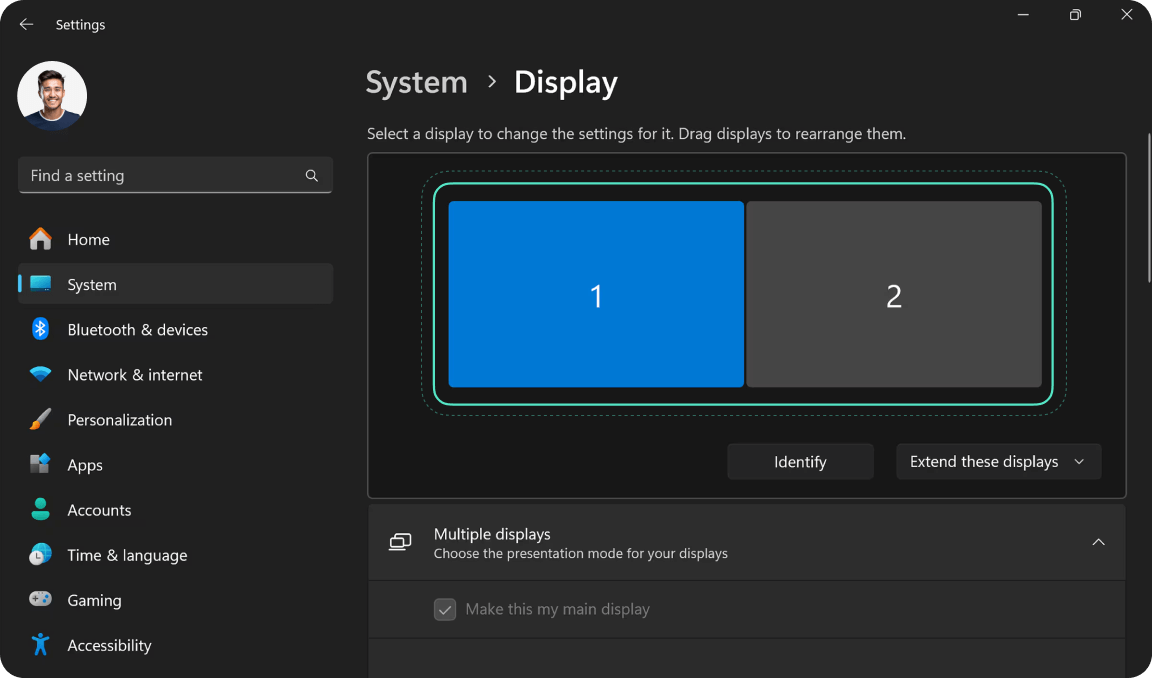
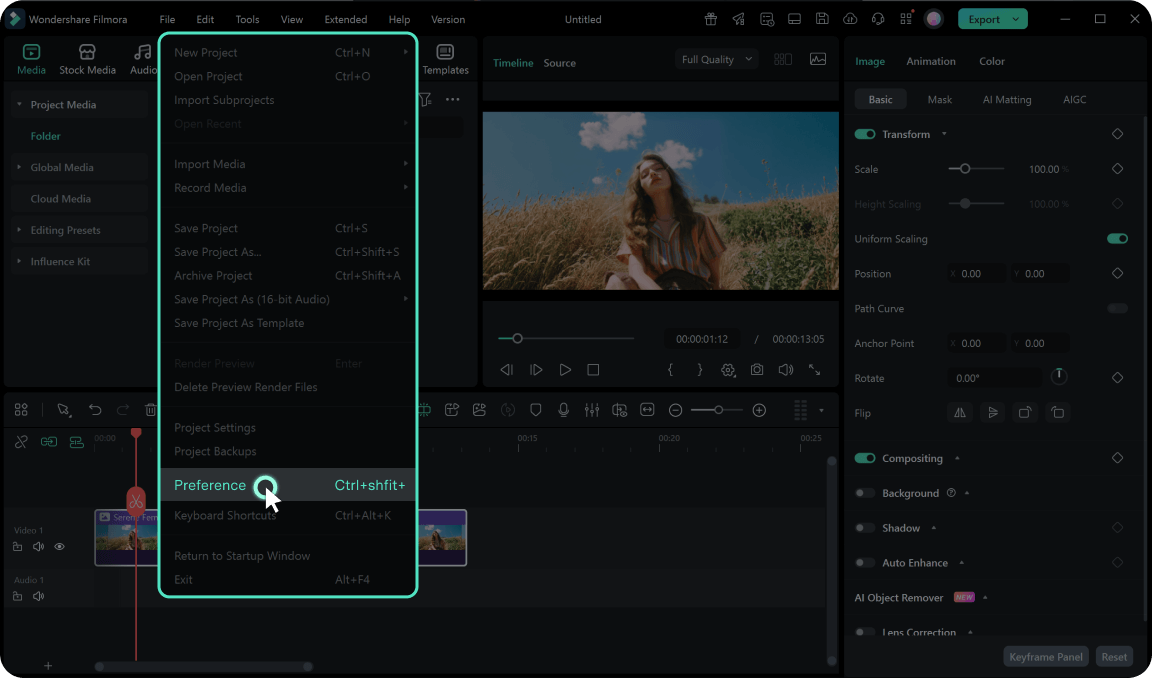
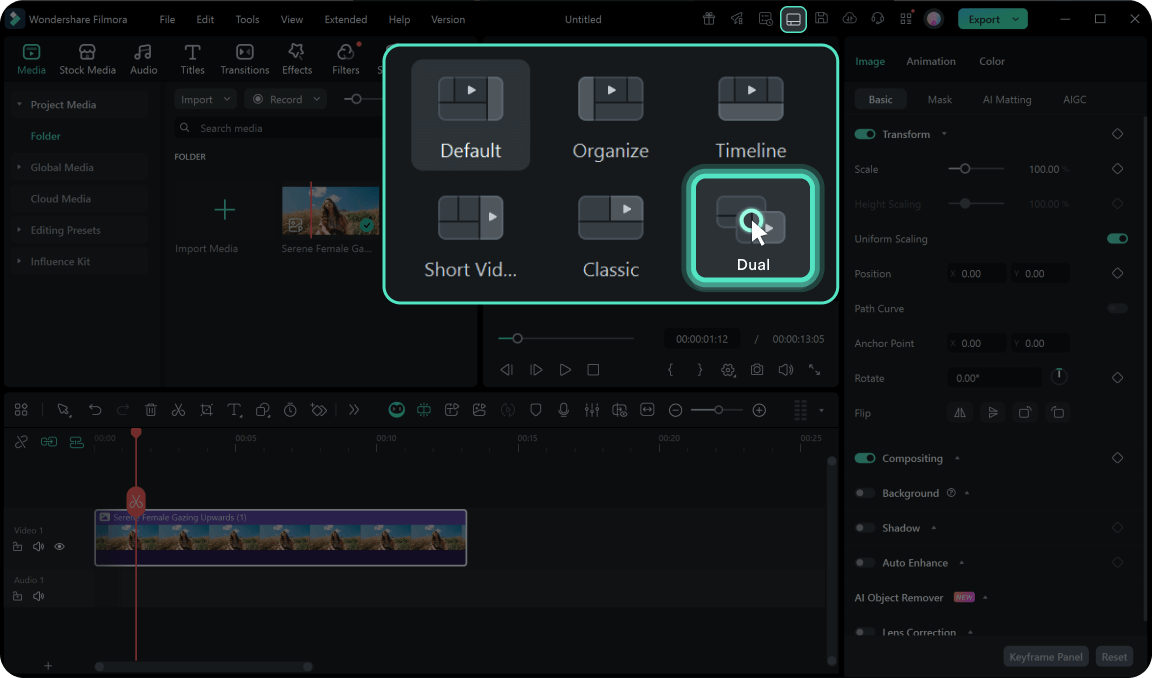
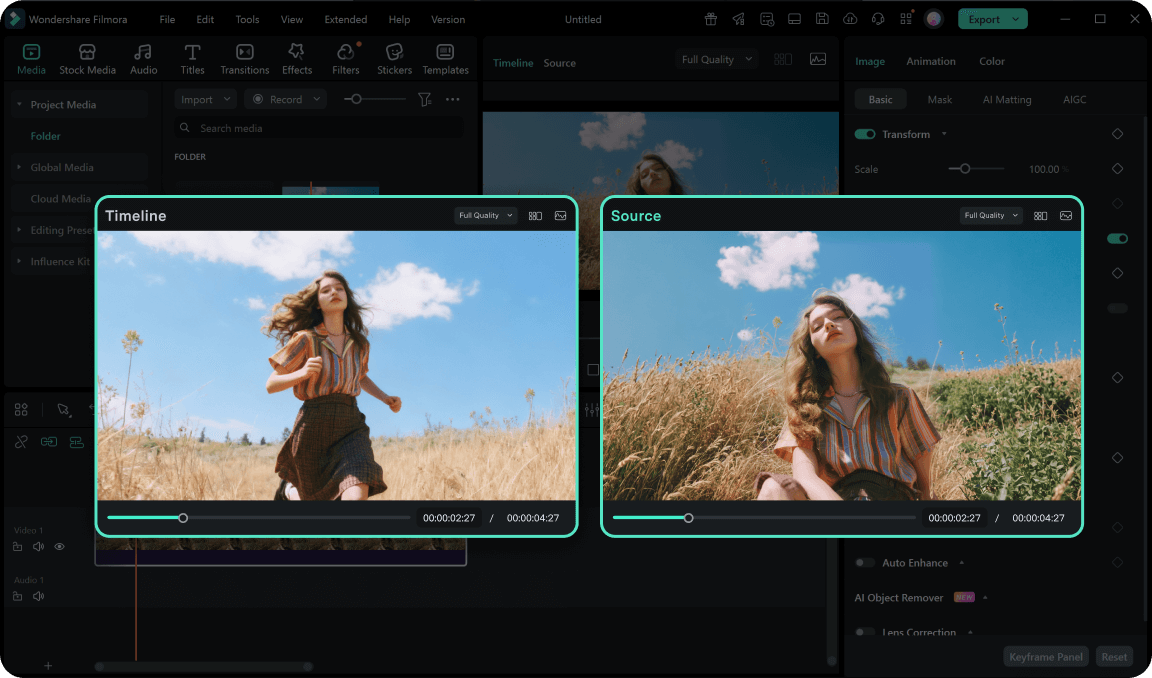
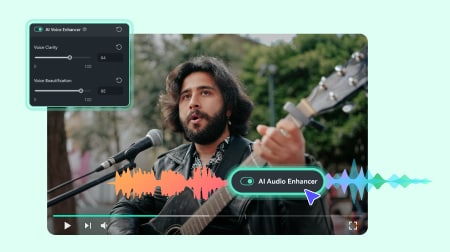
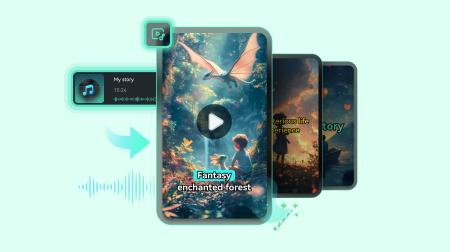
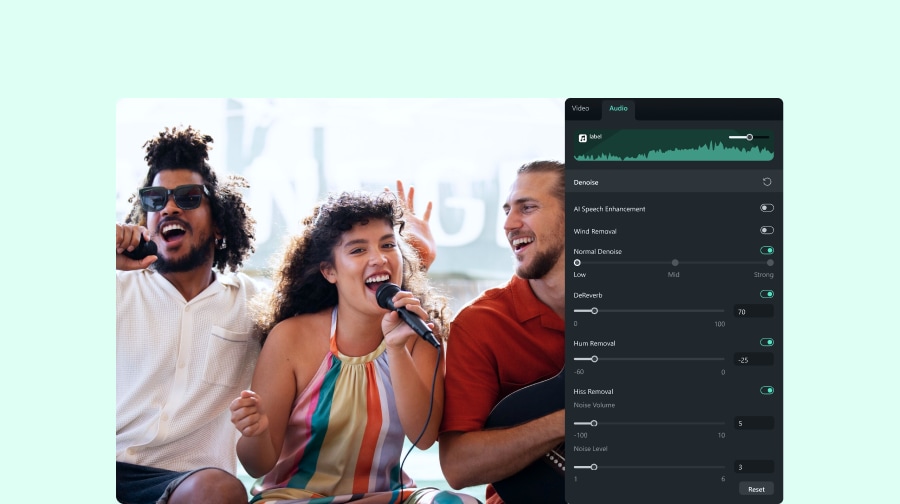


Sarah Chen
Marcus Rodriguez
Emma Thompson